Базовая цветокоррекция фотографий для новичков
Любое изображение можно подвергнуть базовой или более сложной компьютерной обработке. Но чтобы это сделать правильно, нужно понимать, зачем нужна цветокоррекция фотографий.
Современные технологии создания цифровых фотографий обладает многими достоинствами, но они не могут предотвратить влияние негативных внешних факторов и ошибок фотографа.
Визуальный опыт подсказывает нам, что лист бумаги — белого цвета, а небо — голубое. Но на фотоснимке, сделанном в «полевых» условиях, все это может выглядеть иначе — сероватая бумага, тусклое небо, землистого цвета лица. Базовая цветовая коррекция нужна для того, чтобы приблизить сделанное фотоаппаратом изображение к тому, как мы воспринимаем или хотим представить на снимке окружающий мир. Коррекция фото в графических редакторах позволяет раскрыть максимальный потенциал, который хранит каждое изображение, независимо от того, на какую технику оно было сделано.
Какой исходник лучше использовать для цветокоррекции
Профессиональные фотографы делают фотоснимки, предназначенные для печати, не в привычном обычному человеку формате JPEG, а в профессиональном формате RAW (этот формат нередко называют «цифровой негатив»). Главное отличие этих двух форматов в том, что фактически возможность серьезной постобработки фотографии имеется только у формата RAW. Результат ручной цветокоррекции RAW заметно превосходит возможность фотоаппаратов делать это в автоматическом режиме. Если фотография сделана в формате JPEG, то любое вмешательство будет приводить только к ухудшению качества изображения.
Главное отличие этих двух форматов в том, что фактически возможность серьезной постобработки фотографии имеется только у формата RAW. Результат ручной цветокоррекции RAW заметно превосходит возможность фотоаппаратов делать это в автоматическом режиме. Если фотография сделана в формате JPEG, то любое вмешательство будет приводить только к ухудшению качества изображения.
Новички и любители, выполнив базовую коррекцию фотографий, могут улучшить свои JPEG-файлы в определенных пределах. Если снимок предназначен для веб-публикации, такой обработки может быть вполне достаточно.
В какой программе делать базовую цветокоррекцию
Корректирующие слои в Adobe PhotoshopРедактировать RAW. Редактировать RAW можно в специальных программах. Например, для Adobe Photoshop устанавливается плагин Camera Raw. Существует онлайн-сервис, позволяющий выполнять простейшие операции с такими файлами — raw.pics.
В Adobe Photoshop. В Adobe Photoshop все операции с цветом лучше делать через корректирующие слои. Так исходный документ остается неизменным, а если результат коррекции вам не понравится, вы можете сбросить настройки и начать редактирование корректирующего слоя заново. Кроме того, можно выполнить коррекцию части изображения, например, сделать светлее землю, а небо оставить, как есть. Для этого нужно наложить маску на корректирующий слой. После этого, редактируя слой-маску, надо черным цветом закрасить небо — черный цвет скрывает эффект корректирующего слоя. Изменение настроек коррекции также производится путем нанесения на маску различных оттенков серого — так можно получить смягченную коррекцию.
Так исходный документ остается неизменным, а если результат коррекции вам не понравится, вы можете сбросить настройки и начать редактирование корректирующего слоя заново. Кроме того, можно выполнить коррекцию части изображения, например, сделать светлее землю, а небо оставить, как есть. Для этого нужно наложить маску на корректирующий слой. После этого, редактируя слой-маску, надо черным цветом закрасить небо — черный цвет скрывает эффект корректирующего слоя. Изменение настроек коррекции также производится путем нанесения на маску различных оттенков серого — так можно получить смягченную коррекцию.
Редактировать JPEG онлайн. Помимо профессионального редактора Adobe Photoshop существует множество редакторов растровой графики, выполняющих эти операции. Редактировать JPEG-файлы онлайн можно в Редакторе Фотошоп Экспресс — www.photoshop.com/tools, онлайн-редакторах Аватан, pixlr.com.
Формат RAW. Преимущества преобразования RAW в JPEG на персональном компьютере
Базовая цветокоррекция
Яркость и контрастность
Проблемы яркости и контрастности — самая очевидная причина корректировать цвет на снимке. Слишком темный или тусклый снимок не будет вызывать интереса. Инструмент «Яркость/Контрастность» позволяет выполнять простую корректировку тонального диапазона изображения. При перемещении ползунка яркости вправо светлые участки изображения расширяются; при перетаскивании его влево значения уменьшаются и расширяются тени. Ползунок контраста расширяет или сжимает общий диапазон тональных значений изображения.
Слишком темный или тусклый снимок не будет вызывать интереса. Инструмент «Яркость/Контрастность» позволяет выполнять простую корректировку тонального диапазона изображения. При перемещении ползунка яркости вправо светлые участки изображения расширяются; при перетаскивании его влево значения уменьшаются и расширяются тени. Ползунок контраста расширяет или сжимает общий диапазон тональных значений изображения.
Похожий эффект дает инструмент «Уровни» (Levels).
Гистограмма изображения и коррекция тона и цвета инструментом «Уровни»
Цветовая температура или баланс белого
Если фотосъемка происходит при электрическом освещении, получаются фотографии теплых оттенков, а в тени, в помещении без электрического освещения или в пасмурную погоду, соответственно, на снимке отобразятся холодные синеватые тона. Правильная настройка фотоаппарата, конечно, может это предотвратить. Но что, если вы забыли настроить фотоаппарат или сделали это неправильно? Или в процессе съемки стемнело? Тогда потребуется программная коррекция баланса белого (White balance).
Влияющая на цвет характеристика источника освещения называется цветовая температура.
Цветовая температура
Коррекция цветовой температуры входит в базовую цветокоррекцию всех графических редакторов. Для создания «эталонных» снимков, например для фотостоков, фотографы стремятся к тому, чтобы белый, серый и черный цвета отображались правильно.
Но обработка цвета может решать и другие творческие задачи. Психологи отмечают, что фотографии теплых оттенков вызывают больший интерес и доверие. Кроме того, в художественном фотоснимке важно передать характер освещения, атмосферу, время суток.
Насыщенность
Насыщенность (Saturation) также называют «интенсивностью» (intensity), она описывает силу цвета и обозначает его отличие от серого. Чаще всего насыщенные, интенсивные цвета на снимках вызывают положительные эмоции, ведь так выглядят объекты при хорошем освещении. Здесь важно не перестараться: цветные тени и кислотные оттенки выглядят неестественно. Кроме того, усиление насыщенности может привести к усилению цветового шума на цифровых снимках.
Кроме того, усиление насыщенности может привести к усилению цветового шума на цифровых снимках.
При решении других творческих задач: для создания меланхоличной атмосферы или ретро-стилистики, насыщенность цветов на снимке снижают.
Любуемся результатом базовой обработки
Фото: pixabay.com
Другие статьи по теме:
Цветокоррекция и ретушь предметов — в чём разница? | Сайт профессионального фотографа в Киеве
Для получения предметную фотографию идеального качества над изображением проводится два типа обработки:
- цветокоррекция
- ретушь
Ниже показано, в чём их различия. Справа налево: исходное изображение сразу после съёмки, фото с цветокоррекцией, отретушированная фотография.
Цветокоррекция включает в себя калибровку точности отображения цветов на изображении, настройку контраста и резкости.
Ретушь — сложная и кропотливая работа над деталями изображения. С её помощью удаляются изъяны на предмете фотосъёмки.
Профессиональная фотография отображает мельчайшие детали снимаемого объекта. Это с одной стороны позволяет его рассмотреть во всех подробностях, а с другой — демонстрирует изъяны, которые не бросаются в глаза с первого взгляда. Для получения качественного рекламного снимка над каждой фотографией должна проводиться тщательная работа. Сложность работы зависит от:
- состояния предмета съёмки (Чем менее презентабельным является предмет, тем больше над ним нужно проводить работы и тем дороже будет это стоить. Нужно также отметить, что даже новые товары часто имеют те или иные изъяны, которые хорошо видны на фотографиях).
- размера фотографии (Ретушь снимка для интернета будет всегда проще ретуши фото для широкоформатной печати).
На следующем видео можно посмотреть как происходит сложная обработка предметных фотографий:
Подробней о предметной фотосъёмке
Пример сложной обработки в архитектурной фотографии:
О стоимости работы.
Ретуширование — процесс очень тщательный, длительный и трудоёмкий. Для того, чтобы качественно обработать одно фото, может понадобиться не один час (как это было с фотографией коттеджа выше). Поэтому, стоимость работы рассчитывается индивидуально в зависимости от качества ретушируемого объекта и поставленных задач.
Чисто для интереса и общего понимания, расценки на портретную ретушь у зарубежных коллег:
Понятно, что в наших реалиях цены на ретушь на порядок ниже. Тем не менее, качественная работа всегда стоит денег.
Как меняется фотография после обработки?
(Исходник-Цветокоррекция-Ретушь)
Зачастую покупая зеркальную фотокамеру, люди думают о том, что теперь их фотографии будут, как на картинке – яркие, четкие и красочные, но на практике получается не всегда так. Все фотографии, которые Вы видите в журналах, на сайтах фотографов, подвергаются обработке. И только после обработки фотография будет красивой, как картинка.
Обработка фотографий – это самая трудоемкая часть работы фотографа.
Обработка может быть разная!
1) Цветокоррекция
Данная обработка занимает около 7-10 минут на одну фотографию. И после такой обработки фотография выглядит ярче, более резкой и контрастной.
2) Легкая ретушь
Такая обработка делается уже после цветокоррекции и занимает 10-20 минут на одну фотографию без учета времени на цветокоррекцию. После обработки фотография еще больше улучшается в цвете и других параметрах, а также после ретуши с лица убираются прыщики, морщинки, синяки под глазами, улучшается цвет лица.
3) Авторская художественная ретушь
Это самая сложная обработка и занимает она от 30 до 90 минут на одну фотографию без учета времени на легкую ретушь. После этой обработки фотография еще больше улучшается в качестве и приобретает ту самую изюминку и лоск.
Примеры фотографий
На этой фотографии после авторской художественной ретуши огоньки у ёлки и свечи засверкали ярче.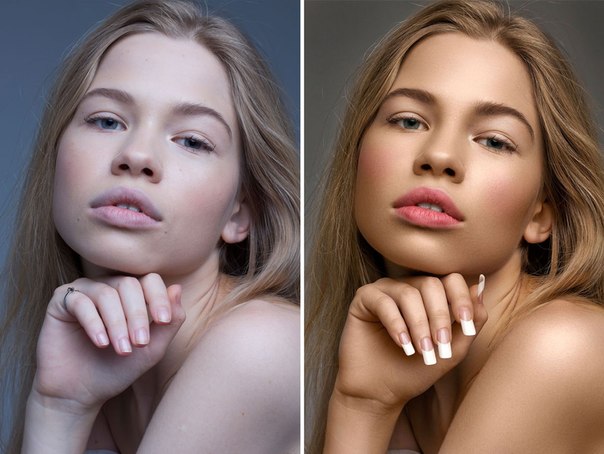
После авторской художественной ретуши на фотографии появилось больше огоньков, приобрела приятные теплые оттенки, стала похожей на новогоднюю открытку.
На этой фотографии после авторской художественной ретуши появился волшебный свет.
Девочка находится в студии, а кажется, что она действительно на веранде в солнечную осеннюю погоду.
После легкой ретуши фотография приобретает большую контрастность, резкость (четкость), с лица убираются грязь, царапины и ссадины.
После авторской художественной ретуши фотография смотрится уже, как картиночка.
После авторской художественной ретуши взгляд у девочки стал выразительнее, на ёлочке стало больше огоньков.
Бывает случается так, что авторская ретушь кардинально меняет фотографию. Это как раз тот случай.
После легкой ретуши с лица убираются недостатки кожи. На это фотографии у девочки были царапинки и комариные укусы, которые бывают у многих деток во время отдыха в деревне. Поверьте, это не проблема и не причина переносить фотосессию.
Добавила больше осенних красок.
Очень часто бывает, что фотография, сделанная на природе, уже в исходном ее варианте смотрите ярко и сочно.
После легкой ретуши фотография приобретает более легкие приятные оттенки.
После авторской художественной ретуши фотография смотрится, как новогодняя открыточка.
Разница исходной фотографии и цветокоррекции
Исходные фотографии — это те снимки, которые мы получаем после фотосъемки.
Фотографии в цветокоррекции — это снимки, которые подвергаются первичной обработке. После цветокоррекции фотографии выглядят лучше. Иногда фото и без обработки выглядит ярко и сочно, а иногда снимку нужно помочь.
Ниже представлены некоторые примеры цветокоррекции. Какие-то фото улучшились значительно, а какие-то снимки почти не изменились, но в основном цветокоррекция дает больше положительный эффект.
После цветокоррекции фотография стала более яркой и сочной.
После цветокоррекции фотография почти не изменилась.
После цветокоррекции фотография стала ярче.
Также в результате первичной обработки (цветокоррекции) фотография подверглась кадрированию (обрезана, укрупнена).
После цветокоррекции фотография и особенно лицо у аниматора стало гораздо светлее.
После цветокоррекции фотография стала совсем немного светлее.
© Фотограф Оксана Гурова, www.oksana-gurova.ru, 2015 год
При копировании текста указать имя автора и ссылку на статью.
| РАБОТА С RAW ФАЙЛОМ | |
|---|---|
| Баланс Белого по серой карте/колор чекер | |
| Экспокоррекция | |
| Тонирование фото под референс | |
| Детальная Цвето/экспокоррекция | |
| Добавление резкости | |
| ОБРАБОТКА ФОНА | |
| Чистка, дорисовка фона | |
| Замена фона | |
| Обтравка объектов | |
| Выравнивание горизонта | |
| РЕТУШЬ / КОРРЕКЦИЯ ФИГУРЫ | |
| Легкая Коррекция фигуры (общий вид) | |
| Детальная Коррекция фигуры | |
Эстетическая пластика лица и фигуры. | |
| РЕТУШЬ КОЖИ | |
| Тонирование кожи | |
| Легкая ретушь кожи (прыщики, пятна) | |
| Ретушь кожи с сохранением текстуры | |
| Легкая коррекция мэйкапа, маникюра, педикюра | |
| Детальная / HI-END ретушь кожи | |
| РЕТУШЬ КАТАЛОГОВ/ЛУКБУКОВ | |
| цветокоррекция: сохранение реального цвета изделий | |
| легкая коррекция фигуры | |
| Детальная Коррекция фигуры | |
| посадка одежды по-фигуре | |
| устранение замятостей, лишних складок | |
| удлинение/укорачивание изделия | |
| кадрироание и сохранение под заданный размер | |
| Чистка, дорисовка фона | |
| Замена фона | |
| Обтравка объектов | |
| Выравнивание горизонта | |
| Легкая ретушь кожи (прыщики, пятна) | |
| Ретушь кожи с сохранением текстуры | |
| BEAUTY РЕТУШЬ | |
| Детальная ретушь кожи | |
| HI-END ретушь кожи | |
| добавление резкости | |
| ретушь мэйкапа, маникюра, педикюра | |
| детальная прорисовка мэйкапа | |
| Зубы: отбеливание, прорисовка объема, коррекция формы | |
| Коррекция прически | |
| Прорисовка и создание объема волос | |
| РЕТУШЬ ПРЕДМЕТОВ | |
| Обтравка объектов | |
| Обтравка:»Невидимый манекен» | |
| Чистка, дорисовка фона | |
| Чистка объектов | |
| Дорисовка фрагмента предмета | |
| Прорисовка бликов и теней | |
| склейка, коллажирование | |
| Баланс Белого по серой карте/колор чекер | |
| Экспокоррекция | |
| Тонирование фото под референс | |
| Детальная Цвето/экспокоррекция | |
| Добавление резкости | |
| РЕТУШЬ ЮВЕЛИРНЫХ УКРАШЕНИЙ | |
| Коллажирование и склейка | |
| Прорисовка бликов и теней | |
| Дорисовка фрагмента предмета | |
| Чистка, дорисовка фона | |
| Чистка объектов | |
| Баланс Белого по серой карте/колор чекер | |
| Экспокоррекция | |
| Тонирование фото под референс | |
| Детальная Цвето/экспокоррекция | |
| Добавление резкости | |
Цветокоррекция в фотошопе | Уроки Фотошопа (Photoshop)
Доброго времени суток, друзья. Наверняка вы не раз слышали о цветокоррекции в фотошопе. В этом уроке photoshop вас ждёт подробное объяснение принципов и приёмов цветокоррекции.
Наверняка вы не раз слышали о цветокоррекции в фотошопе. В этом уроке photoshop вас ждёт подробное объяснение принципов и приёмов цветокоррекции.
Вы узнаете:
- для чего нужна цветокоррекция
- какие инструменты фотошопа позволяют проводить цветокоррекцию
- цветокоррекция в примерах
- как не навредить изображению
Для чего нужна цветокоррекция
Не так давно я написал урок «Цветокоррекция фотографии«, однако в нём был показан лишь частный случай обработки фотографии. Сама по себе тема коррекции цвета фотографии заслуживает отдельного разговора. Для начала стоит определить, что такое цветокоррекция, и для чего она нужна.
Итак, цветокоррекция — это изменение цветовых составляющих изображения (оттенка, тона, насыщенности и т.д.). Причин для цветокоррекции несколько.
1. Иногда мы видим картинку с одними цветами, но на фотографии получаем совершенно другие. Это может произойти в силу неправильных настроек фотоаппарата (или по причине не качественности этого самого фотоаппарата 🙂 ) или специфичности освещения (технические средства не способны адаптироваться к освещению, как это делает человеческий глаз, они лишь передают реальный цветовой спектр).
2. Явные цветовые дефекты изображения. В таком случае цветокоррекция помогает справиться с засветами, слишком низким (или высоким) контрастом, дымкой, тусклостью цветов и т.д.
3. Творческий замысел. Цветокоррекция играет на пользу художнику/фотографу/дизайнеру, добавляет выразительности изображению. Также сюда относится цветокоррекция отдельных элементов коллажа, дабы они начали казаться единым целым.
Как правило, цветокоррекция в фотошопе производится с помощью разделения изображения на каналы. В зависимости от режима редактирования изображения выделяют:
- Красный, Зеленый, Синий (Модель RGB — Red Green Blue). Самый популярный режим редактирования изображения. Именно с ним мы чаще всего и будем работать.
- Голубой, Пурпурный, Жёлтый, Чёрный (Модель CMYK — Cyan Magenta Yellow blacK).
Запомните, белый цвет в канале означает, что цвет этого канала присутствует в изображении в максимальном количестве.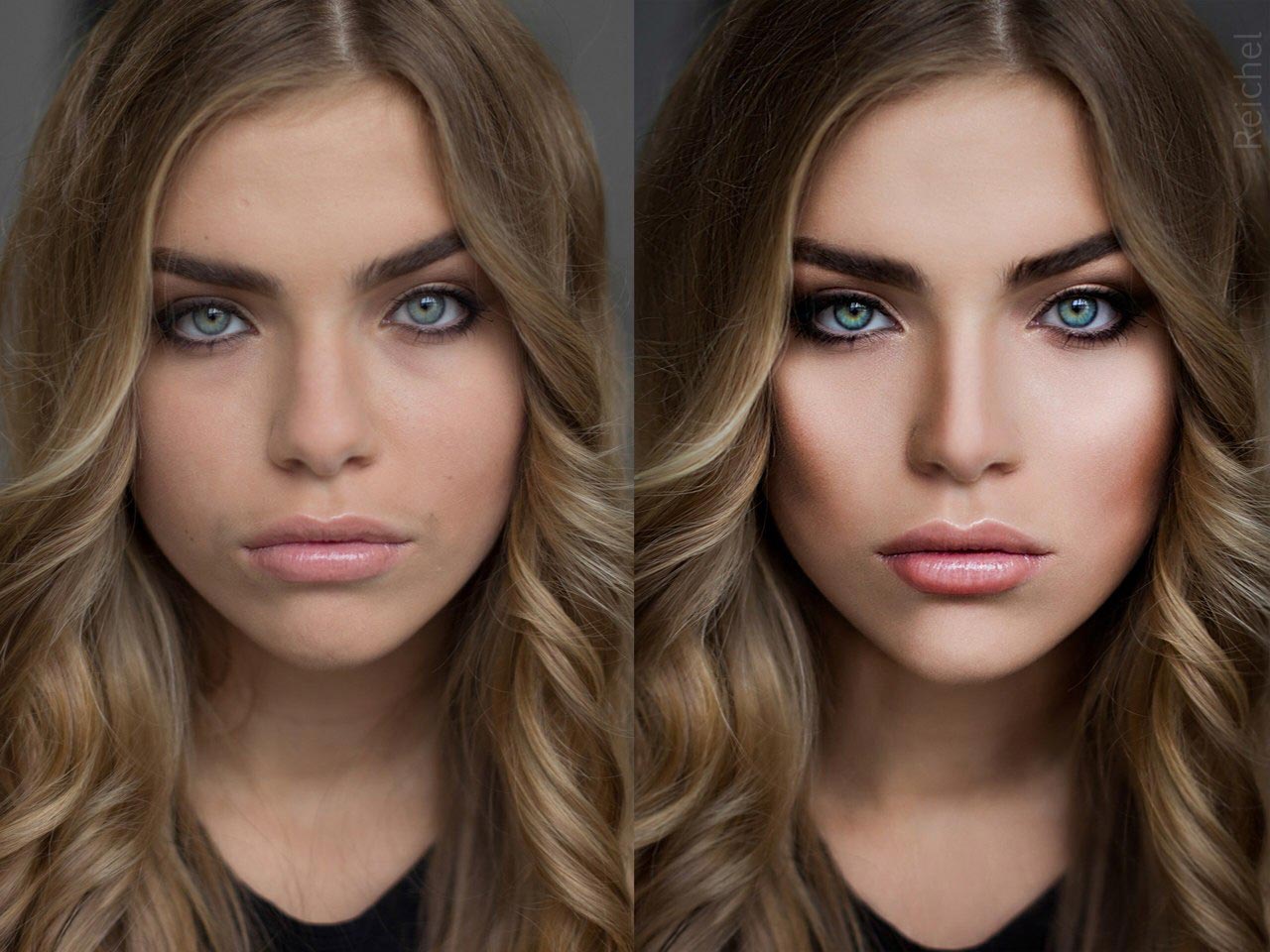 Чёрный — в минимальном. Например, если красный канал полностью чёрный, это значит что красный цвет вовсе отсутствует в изображении.
Чёрный — в минимальном. Например, если красный канал полностью чёрный, это значит что красный цвет вовсе отсутствует в изображении.
Полагаю, теперь вы понимаете, что такое цветокоррекция и для чего она нужна. А значит довольно теории, перейдём к практике!
Цветокоррекция в фотошопе
Фотошоп не даром считается мощнейшим инструментом для редактирования изображений. По сути, вся вкладка Image (Изображение) -> Adjustment (Коррекция) посвящена цветокоррекции изображения:
Конечно, мы не станем сейчас разбирать все инструменты. Отмечу лишь, что наиболее важными являются Levels (Уровни, горячая клавиша Ctrl+L), Curves (Кривые, горячая клавиша Ctrl+M), Selective Color (Выборочные цвета), Hue/Saturation (Цветовой тон/Насыщенность, горячая клавиша Ctrl+U) и Shadow/Highlights (Тень/Свет).
Цветокоррекция в примерах
Мы с вами выделили 3 случая, в которых может потребоваться цветокоррекция. Сейчас рассмотрим каждый из них на конкретных примерах.
Неверная цветопередача
Возьмём такую фотографию тигра:
Вы уже заметили, что здесь не так? Верно, слишком много красного цвета. К счастью, это легко исправить. Перейдите в Image (Изображение) -> Adjustment (Коррекция) -> Curves (Кривые), выберите красный канал, и спустите кривую таким образом:
А теперь посмотрим, что у нас получилось:
Так намного лучше, не так ли? На самом деле, кривые – очень мощный инструмент, к которому мы будем обращаться на протяжении уроков фотошопа на нашем сайте ещё много раз.
Итак, если вы видите, что на фотографии преобладает какой-либо цвет, и она из-за этого выглядит неестественно, зайдите в Curves, выберите канал с соответствующим цветом и опустите кривую там, где наблюдается переизбыток этого цвета.
Цветовые дефекты
Посмотрите на эту фотографию:
Она ужасна. И я сейчас не только о качестве самого снимка. Налицо тусклые цвета и белая “дымка”. Попробуем улучшить эту фотографию.
Первый делом уберем “дымку”. В этом нам поможет инструмент Levels. Нажмите Ctrl+L для вызова меню редактирования уровней и установите такие настройки:
Видите пробел слева? Это и есть наша “дымка”, если сдвинуть ползунок правее, мы получим такой результат:
Уже намного лучше. Но всё ещё “не айс”. Попробуем чуть осветлить кошку. Сделайте копию изображения (Ctrl+J) и перейдите в Image -> Adjustment -> Shadow/Highlights (Тень/Свет). Я подобрал такой параметр для теней:
Это позволило значительно высветлить изображение.
Однако, нам нужно было осветлить только кошку, поэтому создаём маску слоя, и чёрной мягкой кистью проходимся по фону:
Смотрим:
Неплохо. Но я всё ещё не вижу в этой фотографии ничего хорошего. Давайте перейдём в Image -> Adjustment -> Photo Filter (Фото фильтр) и применим зелёный фильтр (можете выбрать любой другой, например тёплый):
Вот теперь нормально, если не считать качества
На этом цветокоррекция закончилась. Дальше идёт ретушь. Но это уже немного другая тема. Про ретушь читайте уроки Обработка портрета и Ретушь фотографии.
Дальше идёт ретушь. Но это уже немного другая тема. Про ретушь читайте уроки Обработка портрета и Ретушь фотографии.
Я же не удержался и немного подретушировал эту фотографию:
Творческий замысел
Это самый интересный, и самый спорный вид цветокоррекции. На вкус и цвет… Но мы всё-же разберем несколько способов художественной цветокоррекции в фотошопе.
Для первого примера я выбрал довольно неплохую исходную фотографию:
Применил к ней Image -> Adjustment -> Photo Filter:
Затем создал новый слой и залил его цветом #f7d39e, режим смешивания Exclusion (Исключение), непрозрачность 25%
Создайте копию слоя, и примените Filter -> Render (Визуализация) -> Lighting Effects (Световые эффекты) с такими параметрами:
Режим смешивания слоя Normal. Осталось удалить промежуточный слой с заливкой и любоваться результатом:
Для второго примера я выбрал фотографию девушки:
Сейчас мы реализуем популярный эффект «отбеливания».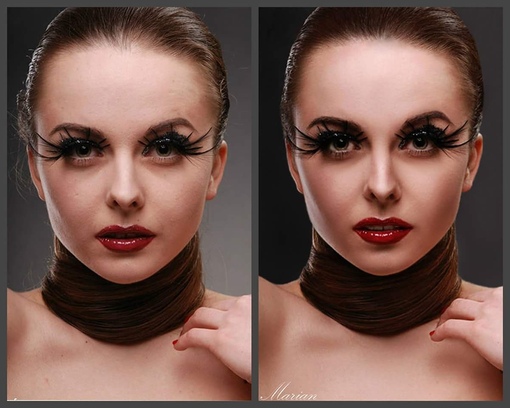 Скопируйте слой (Ctrl+J), нажмите сочетание клавиш Ctrl+U (Цветовой тон/Насыщенность) и задайте Saturation равную 0. Изображение станет чёрно-белым. Режим смешивания смените на Overlay, непрозрачность 70-80%
Скопируйте слой (Ctrl+J), нажмите сочетание клавиш Ctrl+U (Цветовой тон/Насыщенность) и задайте Saturation равную 0. Изображение станет чёрно-белым. Режим смешивания смените на Overlay, непрозрачность 70-80%
Ну и наконец, попробуем придать этой же фотографии эффект современного кино. Откройте фотографию заново и нажмите Ctrl+M для редактирования кривых. Перейдите в режим редактирования синего канала и добавьте синевы тёмным тонам. В то же время необходимо опустить кривую для светлые тонов, дабы добавить желтизны и не потерять цвет кожи:
После такой цветокоррекции в фотошопе фотография выглядит так:
Теперь избавимся от фиолетового оттенка, добавив в тёмные тона зеленого цвета:
И снова исправьте цвет кожи:
Пожалуй на этом результате мы и остановимся.
Как не навредить изображению
Здесь я не могу дать конкретные инструкции, потому что в большей степени всё зависит от вашего вкуса и чувства меры. Однако пару слов всё же скажу:
Однако пару слов всё же скажу:
- Какой бы инструмент вы не использовали, не торопитесь, попробуйте разные варианты, разные параметры.
- Почаще делайте дубликаты изображения и сохраняйте файл на разный стадиях работы, дабы всегда можно было вернуться к более раннему результату, если что-то пойдёт не так.
- Развивайте свой вкус, просматривая работы хороших фотографов и художников 🙂
На этом всё. Надеюсь, вы узнали много нового про цветокоррекцию в фотошопе. А я прощаюсь с вами до следующего урока. Не забывайте оставлять комментарии и нажимать на социальные кнопки 😉
цветокоррекция — Перевод на английский — примеры русский
На основании Вашего запроса эти примеры могут содержать грубую лексику.
На основании Вашего запроса эти примеры могут содержать разговорную лексику.
Монтаж, эффекты, цветокоррекция и тонирование фильма заняли 14 месяцев.
Цветная, самое лучшее качество, опциональная цветокоррекция
Когда факты говорят сами за себя, им не нужны цветокоррекция
If the facts spoke for themselves, they wouldn’t need mood lightingПредложить пример
Другие результаты
В инструменты цветокоррекции добавлена возможность сохранять часто используемые параметры.
Часто понятие композитинга включает также цветокоррекцию и настройку параметров изображения.
Compositing often also includes scaling, retouching and colour correction of images. По результатам определения предпочитаемого цвета осуществляют подбор цветокоррекционной гаммы путем предъявления исследуемому лицу их набора.
Визуальное воздействие осуществляют путем проведения сеансов визуальной цветоимпульсной стимуляции, оформлением интерьера и ношением одежды с оттенками выбранной цветокоррекционной гаммы.
The visual influence is performed by carrying out sessions of visual colour-pulse stimulation, by interior decoration and by wearing clothing provided with color tones of the selected colour-correctional range.На следующих двух изображениях показаны два варианта цветокоррекции глаз и носа кота.
После цветосовмещения изображения не подвергались никакому редактированию (в частности, не проводилось никакой цветокоррекции или удаления дефектов).
Также был создан инструмент под названием «ColorTweaker», что дало возможность делать цветокоррекцию на PlayStation 3 в режиме реального времени.
They also created a tool called «ColorTweaker», which gave them the possibility to do color correction on the PS3 in real-time.Я как раз закончил с цветокоррекцией и вчера все напечатал.
Программа ArtSuite поможет создать поздравительную открытку, праздничный альбом, плакат или календарь, оформить изображение в рамку, превратить цветное современное фото в стилизованный черно-белый портрет и даже осуществить цветокоррекцию.
Специальный DVD-релиз в США содержит продюсерскую версию длительностью 101 мин. с улучшенными визуальными эффектами, звуковым сведением и цветокоррекцией, а также включает дополнительные сцены, делающие историю более понятной для зрителей, не знакомых со вселенной Горца.
The DVD release features a 101-minute «producers’ cut» which features improved visual effects, sound mixing, and color-timing, and restores numerous scenes of exposition intended to make the story more easily understandable for audiences unfamiliar with the Highlander franchise. 18 видов эффектов и рамок и более 500 образцов! ArtSuite позволяет оформить фотографию, создать оригинальную открытку, праздничный альбом, плакат или календарь, превратить цветное современное фото в стилизованный черно-белый портрет и даже осуществить цветокоррекцию.
Изобретение относится к области медицины и психологии, а именно к способам диагностики, профилактики и коррекции невротических и психосоматических расстройств и может быть использовано для проведения цветотерапии и антистрессовой цветокоррекции посредством воздействия светом определенного цвета на орган зрения.
The invention relates to medicine and psychology, in particular to methods for diagnosticating, preventing and correcting neurotic and psychosomatic disorders and can be used for carrying out colour therapy and anti-stress colour correction by applying a specified colour light to a visual organ.
Цветная, режим черновика, экономия чернил, быстрое смешивание, без цветокоррекции
Мой топ-3 приложений для обработки фото на телефоне
Фоторедакторов для мобильных устройств сейчас просто уйма. Одни позволяют делать только поверхностную цветокоррекцию, другие же предоставляют более продвинутые инструменты для обработки. Есть еще отдельный класс узконаправленных приложений, которые позволяют добавлять различные объекты на фото или всяческим образом трансформировать фотографию. Но, наверное, больше всего в App Store или Play Market приложений со всякими фильтриками.
Сегодня хочу поведать вам о трех приложениях для обработки фотографий на мобильных устройствах, которыми я сам постоянно пользуюсь и которые просто must have каждый мобильный фотограф.
Snapseed
Если бы мне сказали, что я могу выбрать только одно приложение для обработки фото на телефоне, это однозначно был бы Snapseed (Android/IOS). Просто идеально приложение. В нем есть абсолютно все для полноценной обработки фотографий. Начиная от простой цветокоррекции и заканчивая изменением перспективы на фотографии. В Snapseed можно работать точечно, с определенным цветом. А так же есть инструмент, позволяющий удалить ненужные объекты на фото. Работает по принципу штампа в фотошопе, но точку из которой берется элемент, выбирается приложением автоматически, при помощи каких то хитромудрых алгоритмов. С последним обновлением Snapseed получил инструмент «кисть», с помощью которого можно рисовать кистью экспозиции, температуры и насыщенности в плюсовое или минусовое значение. А еще есть множество различных эффектов, фитьтров, продвинутая работа с деталями и еще куча куча всего полезного.
Просто идеально приложение. В нем есть абсолютно все для полноценной обработки фотографий. Начиная от простой цветокоррекции и заканчивая изменением перспективы на фотографии. В Snapseed можно работать точечно, с определенным цветом. А так же есть инструмент, позволяющий удалить ненужные объекты на фото. Работает по принципу штампа в фотошопе, но точку из которой берется элемент, выбирается приложением автоматически, при помощи каких то хитромудрых алгоритмов. С последним обновлением Snapseed получил инструмент «кисть», с помощью которого можно рисовать кистью экспозиции, температуры и насыщенности в плюсовое или минусовое значение. А еще есть множество различных эффектов, фитьтров, продвинутая работа с деталями и еще куча куча всего полезного.
В общем, если вы искали то самое приложение для обработки фото, Snapseed — это точно то что вам нужно.
Photoshop Touch
Следующее приложение которым я пользуюсь не всегда, но часто — это Photoshop Touch. Не всегда, потому что в нем я решаю какие то необычные задачи связанные с фото. Это может быть добавление объектов, будь то птички или какие то другие недостающие элементы на фото, или же работа со слоями. Еще я часто добавляю фото в Photoshop Touch для того что бы уменьшить шумы на нем, там есть такой инструмент. А вообще в этом приложении можно делать практически все что и на десктопной версии Photoshop, это уже зависит от вашей фантазии.
Это может быть добавление объектов, будь то птички или какие то другие недостающие элементы на фото, или же работа со слоями. Еще я часто добавляю фото в Photoshop Touch для того что бы уменьшить шумы на нем, там есть такой инструмент. А вообще в этом приложении можно делать практически все что и на десктопной версии Photoshop, это уже зависит от вашей фантазии.
К сожалению, Photoshop Touch уже не поддерживается разработчиками и его нельзя сказать из App Store или Play Market. Но для владельцев android-смартфона это не проблема, они могут найти apk-файл на каком то файлообменнике, закинуть на телефон и установить. А вот для владельцев IOS-девайсов задача будет посложнее. Они смогут установить это приложение только если Iphone или Ipad хакнут, то есть взломан через утилиту jailbreak. В этом случае установка происходит как и в android варианте.
VscoCam
И последнее приложение, без которого мне не обойтись при обработке фото — это VscoCam(Android/IOS). В этом приложении собраны лучшие фильтры для фотографий. Есть как платные, так и бесплатные фильтры. Они не сильно изменяют фотографию и не выглядят жлобски, как ,к примеру, те же фильтры в самом Instagram. Я использую все фильтры, у меня нет одного любимого. Выбираю тот, какой больше подходит под определенное фото.
Есть как платные, так и бесплатные фильтры. Они не сильно изменяют фотографию и не выглядят жлобски, как ,к примеру, те же фильтры в самом Instagram. Я использую все фильтры, у меня нет одного любимого. Выбираю тот, какой больше подходит под определенное фото.
Многие мобильные фотографы используют VscoCam как основной инструмент для обработки фото, но я применяю его уже после обработки в Snapseed и Photoshop Touch. Все потому что фильтры дают лучше эффект, на мой взгляд, после предварительной цветокоррекции в Snapseed. Да и вообще, фильтры можно добавить в самом конце, а сначала может понадобиться коррекция перспективы, или нужно убрать какие то лишние объекты (либо наоборот добавить), с чем отлично справляется Snapseed.
Итоги
Конечно, каждый использует тот фоторедактор, который ему больше всего подходит. В этой статье я решил поделиться с вами моими любимыми приложениями для обработки. Напишите в комментариях какими пользуетесь вы и почему. Мне действительно это интересно. А так же подписывайтесь на мой Instagram — @sholudkoivan, будем дружить еще и там.
А так же подписывайтесь на мой Instagram — @sholudkoivan, будем дружить еще и там.
Услуги фото коррекции | Фото коррекция онлайн
Вы профессиональный модный фотограф или любитель портретной съемки? В любом случае вы всегда сталкиваетесь с фото коррекцией. Имея сотни заказов и работая над продвижением своего бизнеса, сложно найти время на ретушь фотографий. Особенно, если вы начинающий фотограф и плохо разбираетесь в Photoshop и профессиональном ретушировании фотографий как таковом, вам может потребоваться много часов, чтобы исправить только одно изображение.
Как найти время для фиксации фото?
День фотографа очень длинный и требует больших усилий — прием новых заказов, работа с клиентами, планирование фотосессий, фотографирование, настройка оборудования, изучение фотографии, посещение фото форумов, работа с фото коррекцией. Если вам надоел последний пункт или нет для этого свободного времени, у нас есть решение именно для вас — сервис редактирования фотографий онлайн.
Живете в центре Нью-Йорка или в отдаленной деревне в Новой Зеландии? Если у вас есть доступ в Интернет и вы знаете, как должны выглядеть ваши изображения в результате — вы можете воспользоваться услугами цифровой коррекции фотографий.
Что такое коррекция фотографий? Что такое услуги по коррекции фотографий и что именно вам нужно? Скоро вы найдете все ответы.
Что включает в себя наша услуга ретуши фотографий
Коррекция фотографий — это процесс корректировки фотографий — фотографы также называют это услугами улучшения фотографий. Это набор определенных приемов, которые позволяют фотографам фиксировать снимки, делая их привлекательными для зрителей и соответствовать стандартам цифровой фотографии.
Наша компания работает с 2003 года и уже обслужила миллионы фотографов из разных уголков мира.Лучший способ понять, как мы работаем, — это просмотреть наши примеры ретуши. Разрешите представить нашу компанию и подробнее рассказать об услугах коррекции фотографий, которые предлагает Weedit. photos.
photos.
1. Услуги по отбору фотографий для занятых фотографов. Этот король редактирования фотографий обычно используется свадебными фотографами, которым нужно выбрать несколько потрясающих фотографий без видимых недостатков из сотен свадебных изображений.
2. Свадебным фотографам мы предлагаем услугу цветокоррекции, которая выполняется в LightRoom, чтобы согласовать всю свадебную фотосъемку в едином стиле и за небольшой промежуток времени.Для вас исправление фотографий в Интернете — это как «аварийный катер», на котором вы можете передать свои изображения сторонним организациям и работать с новыми заказами.
3. Наша команда предлагает специальный пакет услуг по редактированию свадебных фотографий, который включает базовую настройку цвета, художественную ретушь и оформление фотоальбома. В разгар свадебного сезона мы даем фотографам скидки и помогаем им продвигать свой бизнес в нашем блоге для редактирования фотографий. Эта услуга предлагает не только коррекцию фотографий в Photoshop, но и в LightRoom.
4.Событийным фотографам и будуарным фотографам мы рекомендуем профессиональную гламурную ретушь портретных фотографий. Здесь вы получите предложение от квалифицированных ретушеров, работающих в рекламных компаниях, модных изданиях, популярных печатных журналах и интернет-магазинах. Они позаботятся о ваших фотографиях — разглаживают кожу, как у знаменитостей, используют эффект Dodge & Burn, как в журнале Esquire, и редактируют форму тела, как у топ-моделей.
5. Weedit.photos предоставляет услуги по удалению фона изображений, которые естественно и профессионально выполняются для каждого клиента.У нас есть коллекция фонов, которые могут улучшить любую портретную фотографию.
Почему вам следует доверять нам свои фотографии?
Онлайн-коррекция фотографий особенно удобна для клиентов, которые много работают и \ или имеют очень мало свободного времени. Просто напишите нам, когда у вас будет время, и наши менеджеры ответят круглосуточно на нашем официальном сайте. Кроме того, там вы можете ознакомиться с полным списком наших цен на редактирование фотографий. Они очень умеренные и для постоянных клиентов предусмотрены скидки.Вы будете более чем довольны нашей коррекцией фотографий. Гарантируем высокое качество и вежливое обслуживание.
Кроме того, там вы можете ознакомиться с полным списком наших цен на редактирование фотографий. Они очень умеренные и для постоянных клиентов предусмотрены скидки.Вы будете более чем довольны нашей коррекцией фотографий. Гарантируем высокое качество и вежливое обслуживание.
Мы очень гордимся нашими услугами по постобработке фотографий, потому что каждый день мы получаем удовлетворенные отзывы от наших клиентов. Мы открыли на нашем веб-сайте раздел работы с аутсорсингом для редактирования фотографий, чтобы расширить список наших ретушеров и научить молодых цифровых художников всем современным направлениям в производстве фото-постов.
Попробуйте нашу бесплатную пробную версию, и вы снова закажете наши услуги — уверяем вас!
Преимущества нашего онлайн-сервиса редактирования фотографий в отзывах клиентов после обработки фотографий
Джордана Л., Северный Голливуд, CA
Сервис Weedit.photos просто потрясающий. Их работа выдающаяся, и менеджеры делают больше, чем вы ожидаете. Я могу только рекомендовать всем работать с этим онлайн-сервисом редактирования фотографий.
Их работа выдающаяся, и менеджеры делают больше, чем вы ожидаете. Я могу только рекомендовать всем работать с этим онлайн-сервисом редактирования фотографий.
Уэйлон Далтон, Лондон
Исправить фото онлайн не проблема этих ребят! Спасибо Анне Смит за понимание и терпение.
Маркус Круз, портретист из Канады
Я ценю скорость, которую эта компания показала мне при ретуши моих фотографий.Ретушер тонко модифицирует, сохраняя (и подчеркивая) естественные элементы, которые делают лицо человека уникальным. Я очень рекомендую Эмили для любой ретуши, а также всех ретушеров, которые работают в этой компании!
Lia Shelton, Нью-Йорк
Быстро, доступно и дружелюбно. Спасибо, свяжитесь следующим летом. Стив А., Массачусетс. Я работал с этой службой коррекции фотографий несколько раз, и эта команда творит чудеса. Время оборачивается быстро, менеджер внимательно прислушивается к деталям, а конечный продукт стоит каждого доллара!
Лучшее программное обеспечение для редактирования фотографий на 2021 год
Вам нужно приложение для редактирования фотографий, но какое?
Независимо от того, снимаете ли вы просто на смартфон или профессиональным фотографом, работающим в студии, вам понадобится программное обеспечение для систематизации, оптимизации и редактирования цифровых фотографий.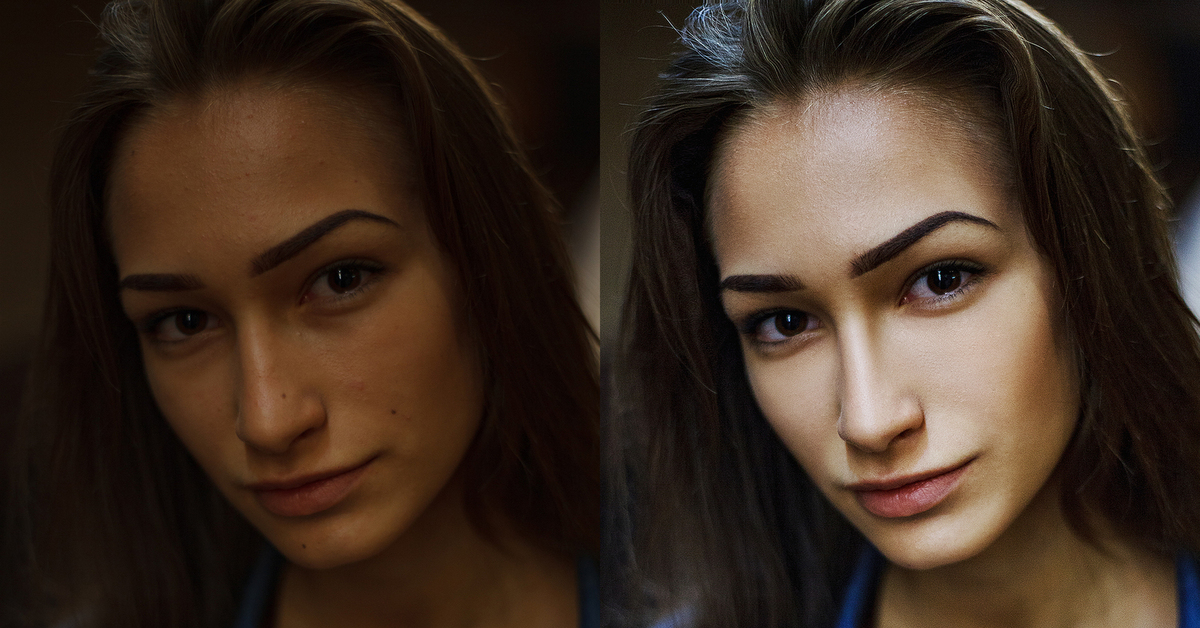 Технологии камер совершенствуются с огромной скоростью: современные смартфоны мощнее, чем модели, которые использовались всего несколько лет назад, а камеры профессионального уровня перешли отметку в 100 мегапикселей. Программное обеспечение для редактирования фотографий идет в ногу со временем, предлагая все более мощные функции. Люди, которые снимают на iPhone 11 Pro с тремя камерами или на продвинутую цифровую SLR, заботятся о том, как выглядят их фотографии. Чтобы получить наилучшие результаты, вам необходимо импортировать снимки на свой компьютер, чтобы систематизировать их, выбрать лучшие, улучшить их и распечатать или опубликовать в Интернете.Здесь мы представляем лучшие варианты программного обеспечения для редактирования фотографий, которые подойдут каждому фотографу.
Технологии камер совершенствуются с огромной скоростью: современные смартфоны мощнее, чем модели, которые использовались всего несколько лет назад, а камеры профессионального уровня перешли отметку в 100 мегапикселей. Программное обеспечение для редактирования фотографий идет в ногу со временем, предлагая все более мощные функции. Люди, которые снимают на iPhone 11 Pro с тремя камерами или на продвинутую цифровую SLR, заботятся о том, как выглядят их фотографии. Чтобы получить наилучшие результаты, вам необходимо импортировать снимки на свой компьютер, чтобы систематизировать их, выбрать лучшие, улучшить их и распечатать или опубликовать в Интернете.Здесь мы представляем лучшие варианты программного обеспечения для редактирования фотографий, которые подойдут каждому фотографу.
Конечно, начинающим стрелкам нужно другое программное обеспечение, нежели те, кто снимает Phase One IQ4 за 52 000 долларов в студии. Мы включили сюда все уровни программного обеспечения для ПК, и, прочитав связанные обзоры, вы поймете, какое из них вам подходит. Ничто не говорит о том, что профессионалы не могут иногда использовать приложение начального уровня или что профессиональный потребитель не будет использовать Photoshop, самый мощный редактор изображений. Проблема в том, что, как правило, пользователи на каждом из этих уровней будут чувствовать себя наиболее комфортно с продуктами, предназначенными для них.
Ничто не говорит о том, что профессионалы не могут иногда использовать приложение начального уровня или что профессиональный потребитель не будет использовать Photoshop, самый мощный редактор изображений. Проблема в том, что, как правило, пользователи на каждом из этих уровней будут чувствовать себя наиболее комфортно с продуктами, предназначенными для них.
Обратите внимание, что в приведенной выше таблице речь не идет о том, что «больше проверок означает, что программа лучше». Скорее, таблица предназначена для того, чтобы дать вам быстрый обзор продуктов. Продукт, в котором все проверено, не обязательно имеет лучшую реализацию этих функций, а продукт с меньшим количеством проверок все еще может быть очень эффективным, и даже нужна ли вам проверенная функция, зависит от вашего рабочего процесса с фотографиями. Например, DxO Photolab может не иметь функции распознавания лиц или тегов по ключевым словам, но имеет лучшее шумоподавление в мире и одни из лучших коррекций на основе профиля камеры и объектива.
Бесплатные возможности редактирования фотографий
Итак, вы закончили пользоваться инструментами для фотосъемки на смартфоне, такими как те, которые предлагаются в операционных системах смартфонов и, возможно, в Instagram. Означает ли это, что вы должны платить тонну за высококачественное программное обеспечение? Точно нет. Современные операционные системы для настольных ПК включают бесплатное программное обеспечение для работы с фотографиями. Приложение Microsoft Photos, входящее в состав Windows 10, может удивить некоторых пользователей своими возможностями. Благодаря удобному для сенсорного управления интерфейсу он предлагает хороший уровень коррекции изображений, автоматической пометки, удаления дефектов, распознавания лиц и даже поддержку файлов RAW камеры.Он может автоматически создавать редактируемые альбомы на основе дат и местоположения фотографий.
Apple Photos тоже делает то же самое, хотя его автоматические альбомы не так доступны для редактирования. Обе программы также синхронизируются с онлайн-хранилищами: iCloud для Apple и OneDrive для Microsoft. В обоих случаях вы можете выполнять поиск на основе обнаруженных в приложении типов объектов, таких как «дерево» или «кошка». Apple Photos также можно интегрировать с такими плагинами, как превосходный Perfectly Clear.
Обе программы также синхронизируются с онлайн-хранилищами: iCloud для Apple и OneDrive для Microsoft. В обоих случаях вы можете выполнять поиск на основе обнаруженных в приложении типов объектов, таких как «дерево» или «кошка». Apple Photos также можно интегрировать с такими плагинами, как превосходный Perfectly Clear.
Пользователи Ubuntu Linux также получают доступ к бесплатному программному обеспечению для обработки фотографий: они могут использовать достаточно мощное приложение Shotwell.И никакое обсуждение бесплатного программного обеспечения для редактирования фотографий не будет полным без упоминания почтенной программы обработки изображений GNU, более известной как GIMP. Он доступен для Windows, Mac и Linux, предлагает множество плагинов в стиле Photoshop и возможностей редактирования, но очень мало в плане удобства или удобства использования. Другие легкие и недорогие варианты включают Polarr и Pixlr.
Как редактировать свои фотографии в Интернете
В этот обзор мы включили только устанавливаемое компьютерное программное обеспечение, но фотографы начального уровня могут быть адекватно обслужены опциями онлайн-редактирования фотографий. Они в основном бесплатны и часто привязаны к онлайн-хранилищам фотографий и службам обмена. Flickr (со встроенным фоторедактором) и Google Фото — самые громкие имена здесь, и оба они могут улучшить ваши загруженные изображения и многое сделать, чтобы помочь вам организовать их.
Они в основном бесплатны и часто привязаны к онлайн-хранилищам фотографий и службам обмена. Flickr (со встроенным фоторедактором) и Google Фото — самые громкие имена здесь, и оба они могут улучшить ваши загруженные изображения и многое сделать, чтобы помочь вам организовать их.
Эти бесплатные опции даже подходят к двум установленным программам начального уровня, но им не хватает многих инструментов, которые есть в продуктах для профессионалов и энтузиастов. Последняя версия Lightroom также включает множество возможностей редактирования фотографий на включенном веб-сайте.Другие известные имена в области редактирования фотографий через Интернет включают BeFunky, Fotor и PicMonkey.
Редактирование изображений для энтузиастов и покупателей
Большинство продуктов в этом обзоре попадают в эту категорию, в которую входят люди, искренне любящие работать с цифровыми фотографиями. Это не бесплатные приложения, и им требуется как минимум несколько сотен мегабайт дискового пространства. Некоторые из них, такие как Lightroom и CyberLink PhotoDirector, сильны в том, что касается рабочего процесса — импорта, организации, редактирования и вывода фотографий с цифровой зеркальной камеры.Такие приложения предлагают неразрушающее редактирование, то есть исходные файлы фотографий не трогаются. Вместо этого поддерживается база данных внесенных вами изменений, и они отображаются на фотографиях, которые вы экспортируете из приложения. Эти приложения также предлагают мощные инструменты организации, включая теги ключевых слов, цветовое кодирование, географические теги с картами и, в некоторых случаях, распознавание лиц для упорядочивания фотографий по людям, которые в них появляются.
Некоторые из них, такие как Lightroom и CyberLink PhotoDirector, сильны в том, что касается рабочего процесса — импорта, организации, редактирования и вывода фотографий с цифровой зеркальной камеры.Такие приложения предлагают неразрушающее редактирование, то есть исходные файлы фотографий не трогаются. Вместо этого поддерживается база данных внесенных вами изменений, и они отображаются на фотографиях, которые вы экспортируете из приложения. Эти приложения также предлагают мощные инструменты организации, включая теги ключевых слов, цветовое кодирование, географические теги с картами и, в некоторых случаях, распознавание лиц для упорядочивания фотографий по людям, которые в них появляются.
В конце рабочего процесса выводится. Мощное программное обеспечение, такое как Lightroom Classic, предлагает мощные параметры печати, такие как soft-proofing , который показывает, может ли принтер, который вы используете, воспроизводить цвета на вашей фотографии или нет.(Как ни странно, новая версия Lightroom — отличная от Classic — вообще не предлагает возможности локальной печати, хотя последнее обновление позволяет отправлять изображения в службу печати фотографий. ) Lightroom Classic может напрямую публиковать фотографии на таких сайтах, как Flickr и SmugMug. Фактически, все действительно хорошее программное обеспечение на этом уровне предлагает надежную печать и совместное использование, а некоторые, такие как ACDSee и Lightroom, предлагают собственный онлайн-хостинг фотографий для представления портфолио ваших работ.
) Lightroom Classic может напрямую публиковать фотографии на таких сайтах, как Flickr и SmugMug. Фактически, все действительно хорошее программное обеспечение на этом уровне предлагает надежную печать и совместное использование, а некоторые, такие как ACDSee и Lightroom, предлагают собственный онлайн-хостинг фотографий для представления портфолио ваших работ.
Программы уровня энтузиастов и профессионалов могут импортировать и редактировать файл raw с вашей цифровой камеры.Это файлы, содержащие каждый бит данных с датчика изображения камеры. Каждый производитель камеры использует для этого свой собственный формат и расширение файла. Например, цифровые зеркальные камеры Canon используют файлы .CR2, а Nikon — .NEF. ( Raw здесь просто означает то, на что это похоже, файл с необработанными данными датчика; это не акроним или расширение файла.)
Работа с необработанными файлами дает некоторые большие преимущества, когда дело доходит до исправления (часто называемого корректировкой ) фотографии. Поскольку фотография, которую вы видите на экране, представляет собой лишь одну интерпретацию того, что находится в необработанном файле, программное обеспечение может копаться в этих данных, чтобы восстановить больше деталей на ярком небе, или оно может полностью исправить неправильно отрендеренный баланс белого.Если вы настроите камеру на съемку в формате JPG, вы потеряете эти возможности.
Поскольку фотография, которую вы видите на экране, представляет собой лишь одну интерпретацию того, что находится в необработанном файле, программное обеспечение может копаться в этих данных, чтобы восстановить больше деталей на ярком небе, или оно может полностью исправить неправильно отрендеренный баланс белого.Если вы настроите камеру на съемку в формате JPG, вы потеряете эти возможности.
Энтузиасты хотят больше, чем просто импортировать, систематизировать и визуализировать свои фотографии: они тоже хотят делать забавные вещи! Выбор редакции Adobe Photoshop Elements включает функции управляемого редактирования, которые превращают специальные эффекты, такие как размытие в движении или всплеск цвета (когда на черно-белой фотографии отображается только один цвет), простым пошаговым процессом.
Инструменты с учетом содержимого в некоторых из этих продуктов позволяют выполнять такие действия, как перемещение объектов, сохраняя при этом постоянный фон.Вы также можете полностью удалить объекты — скажем, вы хотите удалить пару незнакомцев с безмятежной пляжной сцены — и заставить приложение заполнять фон. Эти изменения не связаны с простыми фильтрами, как в Instagram. Скорее они создают индивидуализированные одноразовые изображения. Еще один хороший пример — эффект многократной экспозиции CyberLink PhotoDirector, который позволяет вам создать изображение с десятью версиями Джонни, прыгающего через бордюр на своем скейтборде.
Эти изменения не связаны с простыми фильтрами, как в Instagram. Скорее они создают индивидуализированные одноразовые изображения. Еще один хороший пример — эффект многократной экспозиции CyberLink PhotoDirector, который позволяет вам создать изображение с десятью версиями Джонни, прыгающего через бордюр на своем скейтборде.
Большинство этих продуктов могут создавать эффекты HDR и панорамы после того, как вы скармливаете им несколько снимков, а локальные кисти редактирования позволяют наносить корректировки только на определенные области изображения.Affinity Photo имеет эти функции, но его интерфейс не интуитивно понятен, и ему не хватает управления и коррекции профиля объектива. Zoner Photo Studio X сочетает в себе функции Lightroom и Photoshop по более дешевой подписке, но это просто не до уровня программного обеспечения Adobe.
Capture One, PaintShop Pro и Lightroom предлагают более точные инструменты для локального выделения в последних версиях. Например, они позволяют выбрать все на фотографии в пределах точного цветового диапазона и уточнить выбор сложного содержимого, такого как волосы модели или деревья на горизонте.
Некоторые продукты в этой группе начали добавлять то, что иногда называют переносом стиля AI — когда к фотографии применяется стиль Пикассо, японская акварель или другой художественный режим. Эффект стал повальным увлечением с приложением Prisma несколько лет назад, и он до сих пор впечатляет. Это предлагают PaintShop Pro и CyberLink PhotoDirector. PaintShop недавно добавил и другие отличные функции искусственного интеллекта, в том числе впечатляющие инструменты AI Upsampling, AI Denoise и AI Artifact Removal.
Профессиональное программное обеспечение для редактирования фотографий
На самом верху в области редактирования изображений находится Photoshop, которому нет реальных конкурентов.Его инструменты многоуровневого редактирования, рисования, текста и трехмерного изображения не зря являются отраслевым стандартом. Конечно, профессионалам нужно больше, чем одно приложение, и многие используют программы рабочего процесса, такие как Lightroom, AfterShot Pro или Photo Mechanic, для таких функций рабочего процесса, как импорт и организация. В дополнение к рабочему процессу Lightroom предлагает мобильные фото-приложения, чтобы фотографы в бегах могли выполнить некоторую работу еще до того, как они вернутся к своему компьютеру. У Photoshop недавно появилось приложение для iPad, но оно пока не умеет редактировать необработанные файлы.
В дополнение к рабочему процессу Lightroom предлагает мобильные фото-приложения, чтобы фотографы в бегах могли выполнить некоторую работу еще до того, как они вернутся к своему компьютеру. У Photoshop недавно появилось приложение для iPad, но оно пока не умеет редактировать необработанные файлы.
Тем, кому нужна привязанная съемка — фотосъемка в программном обеспечении с компьютера, когда он подключен к камере, — может потребоваться Capture One, который предлагает множество инструментов для этого, а также первоклассное преобразование необработанных файлов.
Photoshop предлагает большинство возможностей редактирования изображений, хотя он не всегда упрощает создание этих эффектов и не предлагает неразрушающего рабочего процесса, как Lightroom и некоторые другие продукты. Конечно, пользователи с менее интенсивными потребностями могут получить все функции типа Photoshop, которые им нужны, из других программ из этого обзора, таких как Corel PaintShop Pro.DxO PhotoLab — еще один инструмент, который может понадобиться профессионалам в своем наборе из-за его отличной коррекции на основе профиля объектива и непревзойденного шумоподавления DxO Prime.
Photoshop (и прилагаемая к нему утилита Adobe Camera Raw) — это то место, где вы найдете новейшие и лучшие технологии обработки изображений Adobe, такие как кадрирование с учетом содержимого, уменьшение дрожания камеры, искажение перспективы, выбор объекта и улучшение деталей. Программа имеет большинство инструментов для профессионалов в области обработки изображений, включая артборды, пространства дизайна, трехмерное изображение и реалистичные настраиваемые кисти.
Профессиональные плагины и подписки
Еще одно преимущество программного обеспечения для редактирования фотографий профессионального уровня состоит в том, что вы можете воспользоваться преимуществами сторонних плагинов, таких как превосходный Nik Collection от DxO и победитель конкурса «Выбор редакции» RNI All Films 5 Professional (среди многих других). Они могут добавить больше эффектов и настроек, чем вы найдете в базовом программном обеспечении. Они часто включают в себя инструменты для создания пленочных изображений, параметры черно-белого изображения, повышения резкости и шумоподавления.
Некоторые пользователи были возмущены переходом Adobe к подписке на Photoshop, но по цене 9 долларов.99 в месяц, это вряд ли покажется непомерным для серьезного профессионала в области изображения, и он включает в себя копию Lightroom, онлайн-сервисы, такие как Adobe Stock, и несколько мобильных приложений. Это определенно делает приложение более доступным для продвинутых пользователей, если учесть, что полная копия топовой версии Photoshop раньше стоила крутые 999 долларов.
Хорошие фотографии требуют умных фотоаппаратов и навыков
Если вы абсолютный новичок в цифровой фотографии, ваш первый шаг — убедиться, что у вас есть хорошее оборудование для съемки, иначе вы потерпите неудачу, прежде чем начать.Рассмотрите наши обзоры лучших цифровых камер и лучших камерофонов для оборудования, которое может соответствовать любому бюджету. После того, как вы разобрали свое оборудование, не забудьте изучить наши быстрые советы по фотографии для начинающих и наши советы по фотографии, выходящие за рамки базового. После этого вы будете готовы делать отличные снимки, которые можно будет улучшить с помощью программного обеспечения, о котором рассказывается в этой истории.
После этого вы будете готовы делать отличные снимки, которые можно будет улучшить с помощью программного обеспечения, о котором рассказывается в этой истории.
Услуги аутсорсинга по коррекции фотографий, коррекция цифровых изображений
Мы предоставляем широкий спектр услуг по коррекции изображений клиентам по всему миру из различных отраслей, например, компаниям, фотографам-любителям и журналам.Используя передовое программное обеспечение и технологии, мы добиваемся выдающихся результатов в услугах по коррекции цифровых фотографий. Наши опытные фоторедакторы внимательно прислушиваются к вашим потребностям и творчески подходят к каждому индивидуальному запросу. Мы профессионально корректируем все аспекты изображения, чтобы оно подходило для ваших целей.
Специалисты по коррекции фотографий на PhotoAlter.com могут сделать ваши фотографии потрясающими для целевых зрителей. Приобретая нашу услугу коррекции изображений, вы можете произвести впечатление на своих клиентов, просматривая правильные изображения именно так, как вы хотите им показать. Для многих клиентов мы стали очевидным выбором только потому, что мы действительно предоставляем высококачественные услуги по исправлению или изменению изображения в короткие сроки по очень разумным ценам.
Для многих клиентов мы стали очевидным выбором только потому, что мы действительно предоставляем высококачественные услуги по исправлению или изменению изображения в короткие сроки по очень разумным ценам.
Что включают в себя наши услуги по улучшению цифровых изображений или услуги по коррекции фотографий?
- Контрастность и цветокоррекция
- Добавление / удаление человека или объекта
- Удаление или изменение фона
- Коррекция пятен и пятен на коже
- Установка дополнительного освещения или яркости
- Открыть / закрыть глаза
- Изменение цвета глаз
- Удаление следов цифровой камеры
- Удаление теней и бликов
- Удаление прыщей и веснушек
- Улучшение неправильного / недостаточного освещения
Мы — одна из ведущих мировых компаний, которая предоставляет услуги по коррекции изображений множеству клиентов без ущерба для качества. Наши невероятные услуги помогают нашим клиентам оставаться впереди в конкурентной борьбе на рынке. Благодаря нашим исключительным навыкам работы с инструментами Photoshop, мы успешно выполнили более тысячи проектов, и их количество продолжает расти. Вы можете улучшить свои изображения и сделать их визуально привлекательными с помощью наших интеллектуальных и интеллектуальных услуг по коррекции изображений.
Наши невероятные услуги помогают нашим клиентам оставаться впереди в конкурентной борьбе на рынке. Благодаря нашим исключительным навыкам работы с инструментами Photoshop, мы успешно выполнили более тысячи проектов, и их количество продолжает расти. Вы можете улучшить свои изображения и сделать их визуально привлекательными с помощью наших интеллектуальных и интеллектуальных услуг по коррекции изображений.
На PhotoAlter.com у нас есть специалисты по редактированию фотографий и коррекции изображений, которые могут увеличить или уменьшить яркость, сжатие, резкость, чтобы исправить проблемы с плохим освещением или передержкой на ваших фотографиях.Мы можем улучшить общий вид ваших фотографий, удалив посторонних лиц, изменив фон, исправив отражение, удалив водяные знаки или брендинг, исправив или заменив цвета, добавив специальные эффекты, исправив выцветшие области, удалив бледность или желтизну и т. Д.
Поручите нам услуги по коррекции фотографий или инвестируйте свое время и деньги в изучение сложного программного обеспечения. Выбор за вами, если вы поручите нам аутсорсинг, вы получите сочетание способностей, артистических и технических навыков, а также годы обучения и практики, необходимые для безупречного выполнения работы.Вы можете положиться на нас в предоставлении экономичных услуг по коррекции изображений, фото и цветокоррекции, которые удовлетворят все потребности вашего бизнеса.
Выбор за вами, если вы поручите нам аутсорсинг, вы получите сочетание способностей, артистических и технических навыков, а также годы обучения и практики, необходимые для безупречного выполнения работы.Вы можете положиться на нас в предоставлении экономичных услуг по коррекции изображений, фото и цветокоррекции, которые удовлетворят все потребности вашего бизнеса.
Запросите бесплатный образец, отправив нам электронное письмо по адресу [email protected], и воспользуйтесь нашими услугами по коррекции фотографий и изменению изображений.
Как исправить фотографии в PaintShop Pro
- Обучение
- Практические руководства
- Правильные фотографии
После того, как вы сделали снимок, вы можете использовать программное обеспечение для обработки изображений, чтобы исправить его и улучшить его.Коррекция изображения может включать в себя множество элементов: от обрезки ненужных участков до изменения освещения — научиться исправлять фотографии — отличный способ улучшить ваши композиции. Продолжайте читать, чтобы узнать, как начать.
Продолжайте читать, чтобы узнать, как начать.
Corel PaintShop Pro предоставляет множество быстрых и мощных команд и инструментов, которые помогут вам исправить некоторые типичные проблемы с фотографией.
1. Установите PaintShop Pro
Чтобы установить программу для редактирования фотографий PaintShop Pro на свой компьютер, загрузите и запустите установочный файл, указанный выше.Продолжайте следовать инструкциям на экране, чтобы завершить процесс установки.
2. Нанесите One Step Photo Fix
Чтобы автоматически применить набор базовых корректировок фотографий, выберите «Настройка»> «One Step Photo Fix».
3. Примените Smart Photo Fix
Для точной настройки и применения набора базовых коррекций фотографий выберите «Настроить»> «Smart Photo Fix».
2. Применить заливку вспышкой
Чтобы применить быструю настройку к темным областям фотографии, выберите Adjust> Fill Flash .
3. Нанесите заполняющий свет / прозрачность
Также вы можете применить Adjust> Brightness and Contrast> Fill Light / Clarity для того же эффекта.
3. Примените Smart Photo Fix
Чтобы применить полный набор настроек, выберите Adjust> Smart Photo Fix .
3.
 Отрегулируйте яркость и контраст
Отрегулируйте яркость и контрастДля доступа к командам корректировки яркости и контрастности выберите Настроить> Яркость и контраст .В частности, попробуйте команды «Кривые» и «Уровни»
.2. Регулировка подсветки
Чтобы применить быструю настройку к светлым областям фотографии, выберите «Настроить»> «Подсветка».
3. Примените Smart Photo Fix
Чтобы применить полный набор настроек, выберите «Настроить»> «Smart Photo Fix».
4. Отрегулируйте яркость и контраст
Для доступа к командам корректировки яркости и контрастности выберите Настроить> Яркость и контраст . В частности, попробуйте команды Curves и Levels .
В частности, попробуйте команды Curves и Levels .
2.Применить Smart Photo Fix
Чтобы настроить контрастность и, при необходимости, настроить другие параметры, выберите Adjust> Smart Photo Fix .
3. Отрегулируйте яркость и контраст
Выберите Adjust> Brightness and Contrast> Brightness / Contrast .
Загрузите бесплатную пробную версию и начните исправлять фотографии сегодня
Инструменты редактирования изображений PaintShop Pro позволяют быстро и легко исправлять типичные проблемы с фотографиями.
PaintShop Pro делает больше, чем просто исправляет фотографии
Ознакомьтесь с некоторыми другими функциями редактирования фотографий в Paintshop Pro, например удалить людей с фото, восстановить изображения, изменить цвет изображения, и больше! Создавайте высококачественные фотографии в забавном и простом в использовании фоторедакторе, чтобы ваши фотографии выделялись больше, чем когда-либо.
Удалить людей из фотографий Правильная перспектива изображения Удалить объекты с фотографии Восстановить фотографииЗагрузите лучшее решение для устранения распространенных проблем с фотографиями, которое существует
Хотите улучшить внешний вид ваших изображений? Мы обещаем, что вам понравятся простые в использовании функции корректора фотографий в PaintShop Pro. Щелкните ниже, чтобы загрузить бесплатную 30-дневную пробную версию и бесплатно исправить фотографии перед покупкой!
Щелкните ниже, чтобы загрузить бесплатную 30-дневную пробную версию и бесплатно исправить фотографии перед покупкой!
9 лучших приложений для редактирования фотографий для iPhone (2020)
Какие лучшие приложения для редактирования фотографий для улучшения фотографий на iPhone? Когда на выбор столько приложений, как узнать, какие из них использовать? В этой статье вы найдете 9 лучших приложений для редактирования фотографий для iPhone. И мы поможем вам выбрать подходящие приложения для редактирования фотографий в соответствии с вашими потребностями.
1.Snapseed
Подходит для: универсального редактирования фотографий с точным контролем над цветом и экспозицией
- Огромный набор инструментов редактирования, но при этом очень простой в использовании
- Регулировка экспозиции, цвета и резкости
- Обрезка, поворот, выпрямление и коррекция перспективы
- Выборочная корректировка, кисти и инструмент восстановления
- Черно-белые, винтажные и текстурные фильтры
- Улучшение портрета, размытие объектива и виньетка
- Двойная экспозиция, рамки и текст
- Цена: БЕСПЛАТНО
Snapseed — одно из самых популярных приложений для редактирования фотографий на iPhone.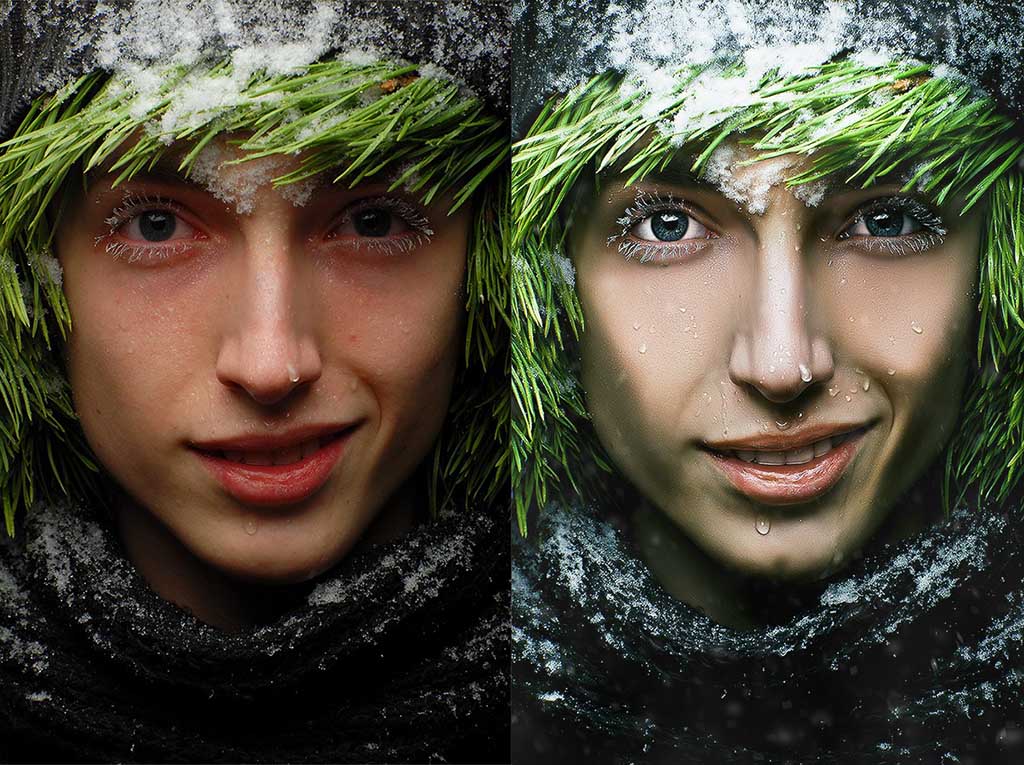
Почему? Потому что им легко пользоваться, хотя он предлагает мощный набор инструментов для редактирования. Это также совершенно бесплатно для загрузки и использования!
Это приложение для редактирования фотографий подходит как для начинающих, так и для опытных фотографов iPhone.
С помощью инструментов Snapseed вы можете легко улучшить экспозицию, цвет и резкость. И вы можете обрезать, вращать и выпрямлять изображения.
Селективные инструменты и кисти позволяют редактировать определенные части изображения.А инструмент «Исцеление» отлично подходит для удаления объектов с ваших фотографий.
Инструмент Портрет идеально подходит для создания безупречных портретных фотографий с гладкой кожей и сияющими глазами.
Snapseed также имеет набор фильтров для создания различных настроений на ваших фотографиях.
Фильтры позволяют легко преобразовать ваши фотографии в черно-белые или создать винтажный вид с текстурами.
Если вы новичок в фотографии на iPhone, Snapseed должен быть первым приложением для редактирования фотографий, которое вы загрузите. С помощью этого приложения вы сможете вносить потрясающие изменения, которые значительно улучшат ваши изображения.
С помощью этого приложения вы сможете вносить потрясающие изменения, которые значительно улучшат ваши изображения.
Snapseed доступен БЕСПЛАТНО в App Store. В отличие от многих других приложений для редактирования фотографий, здесь не нужно платить за дополнительные покупки в приложении.
Узнайте, как использовать это фантастическое приложение, из нашего подробного руководства по редактированию фотографий в Snapseed.
2. VSCO
Подходит для: создания красивых редакций с элегантными пленочными фильтрами
- Тонкие предварительные настройки фильтров одним касанием, которые создают вид классической пленки
- Регулируемая сила фильтра
- Полный набор из 130+ фильтров доступно по годовой подписке
- Инструменты редактирования для кадрирования, экспозиции, цвета и резкости
- Встроенное приложение камеры с расширенными возможностями ручного управления
- Цена: БЕСПЛАТНО (с абонентской платой за дополнительные фильтры и инструменты)
VSCO (произносится как visco ) — еще одно невероятное приложение для редактирования фотографий.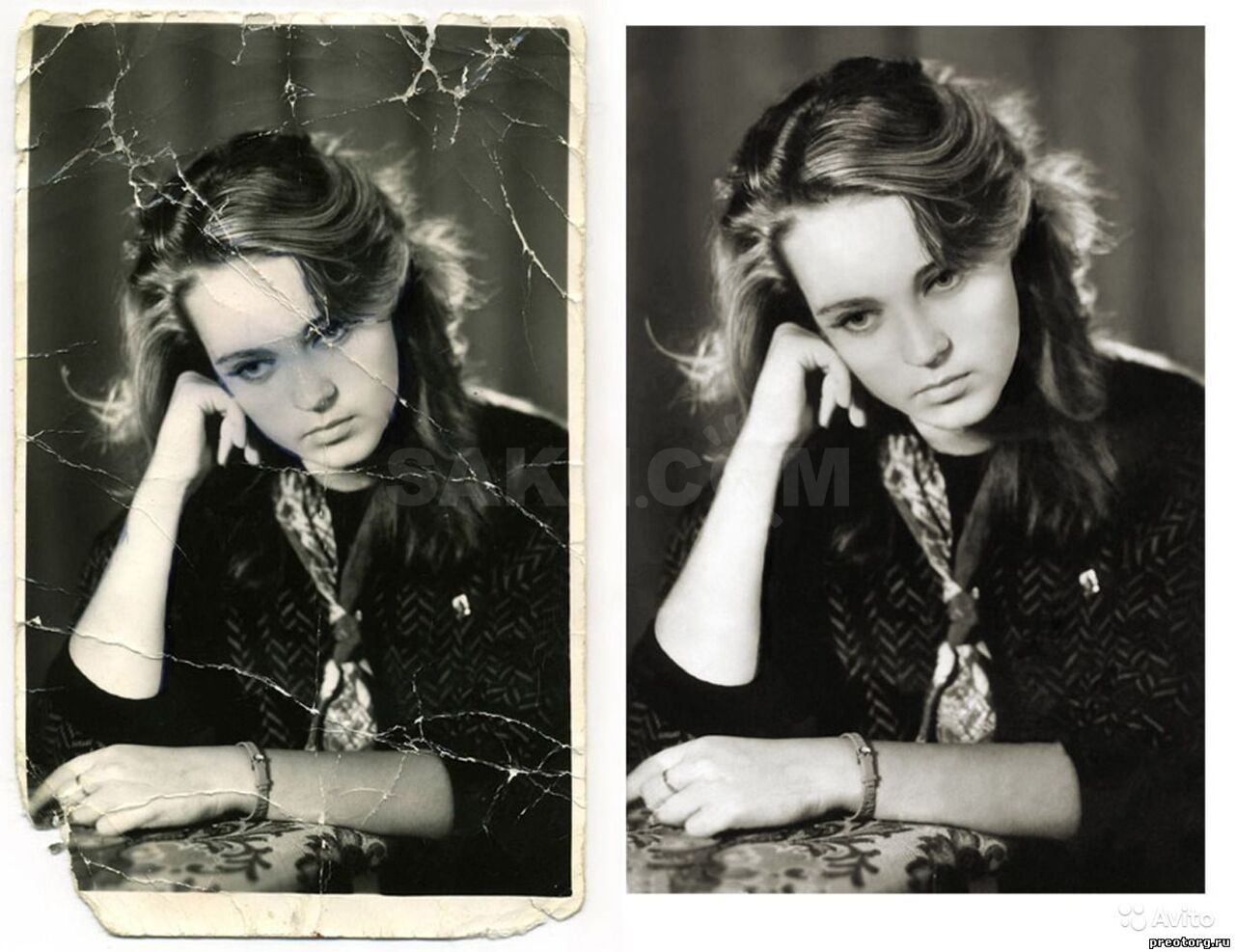 Фактически, это одно из лучших приложений с фотофильтрами для iPhone.
Фактически, это одно из лучших приложений с фотофильтрами для iPhone.
Обширная коллекция фильтров VSCO позволит вам создать на фотографиях вашего iPhone вид классической пленки. Эти фильтры идеально подходят для добавления винтажного стиля вашим изображениям.
В отличие от других приложений, где фильтры могут быть слишком мощными, фильтры VSCO тонкие. Многие из них имеют мягкий, блеклый вид и прекрасно сдержанные правки.
Вы можете отрегулировать силу фильтров по своему вкусу.И вы можете точно настроить экспозицию или цвет с помощью инструментов редактирования VSCO.
VSCO можно загрузить БЕСПЛАТНО из App Store. Он поставляется с 10 бесплатными предустановками фильтров и набором инструментов для редактирования фотографий.
Вы можете получить доступ к более чем 130 фильтрам, а также к дополнительным инструментам редактирования, подписавшись на членство в VSCO X (19,99 долларов в год).
Узнайте, как использовать VSCO с помощью наших подробных руководств:
Руководство по приложению VSCO: как снимать и редактировать красивые фотографии iPhone
Как использовать фильтры VSCO для создания красивых фотографий iPhone
3.
 Afterlight 2
Afterlight 2Подходит для: универсального редактирования фотографий с дополнительными творческими возможностями
- Регулировка экспозиции, цвета и резкости
- Расширенные инструменты, такие как кривые, выборочный цвет, градиенты и режимы наложения
- Пыль и утечка света оверлеи
- Бесплатные пакеты фильтров от известных мобильных фотографов
- Инструмент двойной экспозиции для смешивания изображений
- Инструмент слоев для добавления текста и иллюстраций
- Цена: $ 2,99
Afterlight 2 прост в использовании, несмотря на его полный набор инструментов редактирования.
Приложение предлагает стандартные инструменты редактирования, такие как инструменты цвета, экспозиции, резкости и кадрирования.
Но он также имеет набор расширенных инструментов, таких как кривые и выборочный цвет. Это позволяет вам точно настроить цвета и тона на фотографиях, чтобы получить от них максимум удовольствия.
Фильтры и наложения в Afterlight 2 отлично подходят для улучшения или изменения настроения на ваших фотографиях. Приложение поставляется с базовым набором фильтров, и вы можете бесплатно добавлять другие коллекции фильтров.
Настраиваемый текст и изображения — это интересный способ добавить графику к вашим изображениям. А инструмент двойной экспозиции позволяет создавать уникальные комбинации смешанных изображений.
Если вы хотите выйти за рамки простого редактирования изображений, Afterlight 2 — отличное место для начала.
Afterlight 2 доступен в App Store за 2,99 доллара США.
Щелкните здесь, чтобы узнать, как редактировать уникальные фотографии iPhone с помощью Afterlight 2.
4. TouchRetouch
Подходит для: удаления нежелательных пятен и объектов с фотографий
- Быстро удаляйте ненужные объекты для создания более чистой композиции
- Инструменты кисти и лассо для точного выделения объектов
- Удалите пятна пыли, провода, людей и другие объекты
- Удалите пятна и разгладьте морщины на портретных фотографиях
- Дублируйте объекты с помощью инструмента клонирования
- Цена: $ 1.
 99
99
Многие приложения для фотошопа позволяют удалять ненужные элементы с фотографии. Но это единственная цель TouchRetouch. И это по-прежнему одно из самых простых и эффективных приложений.
Просто используйте палец, чтобы выделить объект, который хотите удалить. Приложение автоматически заменяет этот объект пикселями из окружающей области.
Инструмент для удаления пятен идеально подходит для создания безупречных портретных фотографий.
Инструмент «Удаление линии» позволяет легко удалить электрические и телефонные кабели с вашего изображения.
Для удаления сложных элементов может потребоваться несколько попыток. Но TouchRetouch позволяет легко начать заново, если вас не устраивают результаты.
TouchRetouch можно приобрести в App Store по цене 1,99 доллара США.
Щелкните здесь, чтобы получить полное руководство по удалению объектов с фотографий с помощью TouchRetouch.
Или нажмите здесь, чтобы узнать больше о лучших приложениях для ретуши фотографий!
5.
 Instagram
InstagramПодходит для: улучшения изображений прямо перед их отправкой
- Хороший выбор цветных и черно-белых фильтров
- Регулировка экспозиции, цвета и резкости
- Обрезка, поворот, выпрямление и коррекция перспективы
- Эффекты виньетки и наклона-сдвига
- Завершите обработку фотографий перед публикацией в Instagram
- Цена: БЕСПЛАТНО
Вы публикуете свои фотографии в Instagram? Если это так, вам определенно не следует упускать из виду инструменты редактирования в этом приложении.
В Instagram нет такого же набора инструментов для редактирования, как в таких приложениях, как Snapseed. Но если вы хотите внести только базовые настройки, это может быть все, что вам нужно.
Он имеет хороший набор цветных и черно-белых фильтров для изменения внешнего вида вашего изображения.
Также имеется удобный набор инструментов для редактирования. Вы можете настроить экспозицию, цвет и резкость. Есть варианты обрезки, поворота, выпрямления и коррекции перспективы. И вы можете добавить эффект виньетки или сдвига наклона.
Есть варианты обрезки, поворота, выпрямления и коррекции перспективы. И вы можете добавить эффект виньетки или сдвига наклона.
Если вы предпочитаете редактировать фотографии в другом приложении, вы все равно можете применить фильтр Instagram перед публикацией.
Instagram доступен БЕСПЛАТНО в App Store.
Ознакомьтесь с нашим подробным руководством по редактированию фотографий в Instagram.
6. Adobe Lightroom CC
Подходит для: точной настройки цвета и экспозиции с помощью расширенных инструментов редактирования
- Мощный набор инструментов редактирования в простом пользовательском интерфейсе
- Предустановки для быстрого редактирования в одно касание
- Расширенные инструменты редактирования, такие как кривые и сочетание цветов
- Выборочная корректировка и коррекция перспективы
- Adobe Creative Cloud синхронизирует ваши изменения между iPhone, iPad, компьютером и Интернетом
- Цена: БЕСПЛАТНО (с абонентской платой за дополнительные функции)
Adobe Lightroom CC — мощное, но простое решение для редактирования фотографий.
Lightroom подходит как для начинающих, так и для опытных пользователей.
Предварительные настройки фильтров одним касанием предлагают быстрый и легкий способ улучшить ваши изображения. А простые ползунки регулировки позволяют настраивать экспозицию, цвет и детализацию.
Но вы можете пойти гораздо дальше. Расширенные инструменты настройки, такие как «Кривые», «Смешение цветов» и «Разделение тона», обеспечивают полный контроль над редактированием.
Если вы знакомы с редактированием фотографий на компьютере с помощью Adobe Lightroom или Photoshop, с этим приложением вы почувствуете себя как дома.
Adobe Lightroom CC можно БЕСПЛАТНО загрузить из App Store. Но вам нужно будет заплатить, чтобы получить доступ к премиум-функциям.
Премиум-апгрейд открывает такие инструменты, как выборочная корректировка и коррекция перспективы. Он также дает вам доступ к вашим фотографиям на всех ваших устройствах через Adobe Creative Cloud.
7.
 Mextures
MexturesПодходит для: применения текстур, зернистости и световых бликов для красивого творческого редактирования.
- Зернистость, зернистость, гранж и текстуры винтажной пленки
- Аналоговые световые утечки и красивые градиенты
- Совмещение эффекты с использованием слоев
- Точная настройка изображений с помощью инструментов редактирования и предустановок фильтров
- Сохранение, совместное использование и импорт «формул»
- Цена: 1 доллар США.99 (с покупками в приложении)
Mextures — это фантастическое приложение для применения текстур к фотографиям на iPhone. Он также имеет ряд других эффектов, включая зернистость, световые блики и градиенты.
Вы можете добавить прекрасное настроение и визуальный интерес своим фотографиям на iPhone в Mextures. Легко создавать уникальные изменения, комбинируя и смешивая различные эффекты.
В приложении также есть набор стандартных инструментов редактирования и фильтров для точной настройки изображения.
Если вы новичок в Mextures, вы можете начать с использования широкого набора предустановленных «формул». Вы можете сохранять и делиться своими собственными формулами и даже импортировать формулы от других пользователей Mextures.
Mextures можно приобрести в App Store по цене 1,99 доллара США.
Узнайте, как использовать Mexture для добавления прекрасных текстур к фотографиям на iPhone.
8. Искажения объектива
Подходит для: Улучшение ваших фотографий с помощью солнечного света, бликов от объектива, дождя, снега и тумана
- Добавьте красоты и драматизма вашим снимкам с помощью естественного солнечного света и бликов от линз
- Создайте атмосферу и драматизм с дождем, снегом или туманом
- Скомпонуйте объект или размывайте края с помощью элегантных текстур стекла
- Наложите несколько разных слоев на одно изображение
- Отрегулируйте непрозрачность, яркость и цвет каждого наложения
- Цена: БЕСПЛАТНО (с покупки в приложении для дополнительных эффектов)
Есть много приложений, которые добавляют эффекты света и погоды к вашим фотографиям, но Искажение линз — одно из лучших.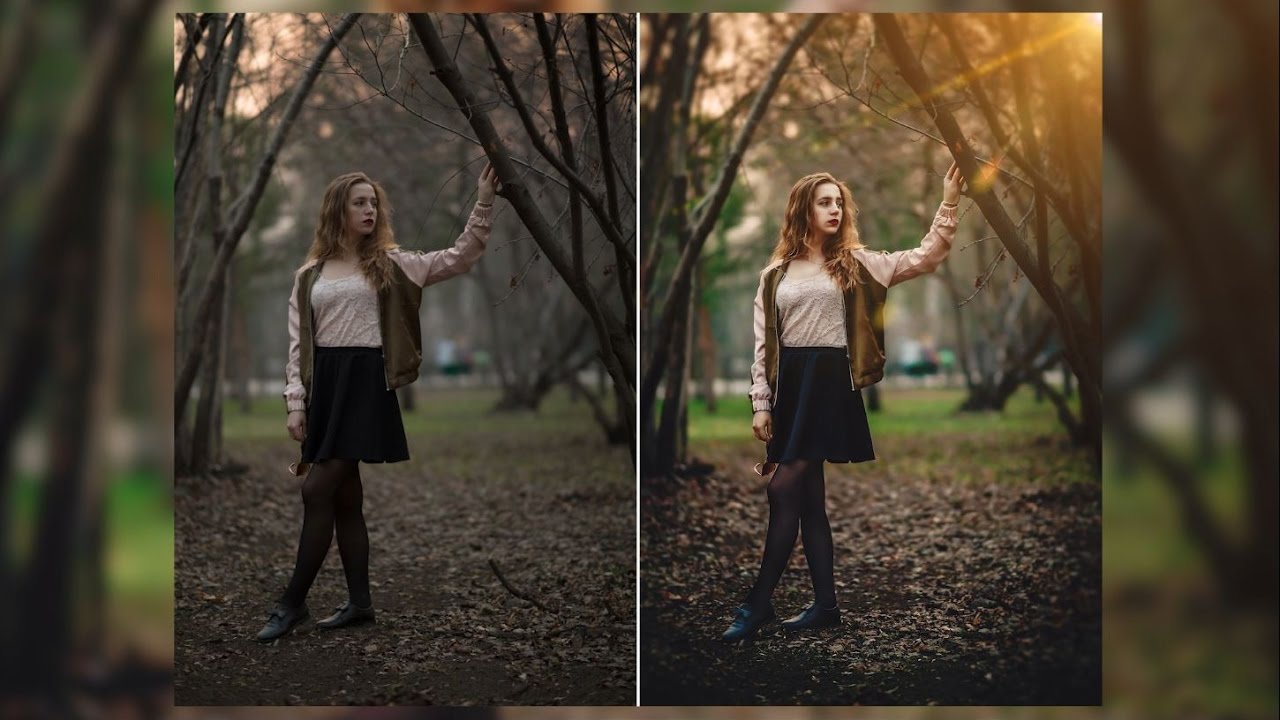
Его высококачественные оверлеи включают солнечный свет, блики от линз, дождь, снег и туман. Есть также эффекты мерцания и стеклянные элементы, чтобы добавить блеска или размытия вашему изображению.
Для уникального вида вы можете наложить на изображение слои с различными эффектами.
Ползунки позволяют регулировать непрозрачность, яркость, контраст и цвет каждого наложения. Вы можете выделить элементы, чтобы получить смелый вид, или смягчить их, чтобы они гармонировали.
Lens Distortions доступно БЕСПЛАТНО в App Store.Приложение поставляется с базовой коллекцией оверлеев. Дополнительные эффекты доступны в виде покупок в приложении… и они определенно того стоят.
9. Наложение X
Подходит для: создания уникального цифрового искусства путем комбинирования и смешивания изображений
- Объедините две или более фотографий для создания составного изображения
- Идеально подходит для замены фона фотографии
- Создайте потрясающее двойное изображение -экспозиция и изображения в стиле фэнтези
- Наложение текстур на изображение для создания художественного вида
- Добавление фильтров, размытия, теней и других творческих эффектов
- Разнообразные инструменты маскирования для выделения частей изображения
- Цена: 4 доллара.
 99
99
Superimpose X — идеальное приложение для объединения и смешивания нескольких фотографий в одно составное изображение.
Имеется хороший выбор инструментов маскировки для выделения различных объектов. Инструмент «Уточнить волосы» особенно полезен для выделения волос на портретных фотографиях.
Вы можете настроить режим наложения и непрозрачность каждого слоя, чтобы управлять тем, как изображения смешиваются вместе.
Superimpose X имеет широкий набор инструментов для редактирования каждого слоя.Вы можете использовать фильтры, корректировки, тени, размытие, градиенты и искажения. Или добавьте художественный штрих с помощью кисти.
С Superimpose X творческие возможности безграничны. Ваше воображение — единственный предел!
Superimpose X доступен в App Store за 4,99 доллара США.
Щелкните здесь, чтобы узнать, как использовать Superimpose X для смешивания нескольких фотографий iPhone.
Лучшие приложения для редактирования фотографий: как выбрать подходящие приложения для вас
Теперь, когда вы открыли для себя 9 лучших приложений для редактирования фотографий, как выбрать подходящие приложения для вас?
Читайте дальше, и мы поможем вам решить…
Если вы новичок в редактировании фотографий, лучшим приложением для редактирования фотографий является Snapseed. Тем не менее, он имеет широкий набор инструментов для редактирования, поэтому он подходит и для более опытных пользователей.
Тем не менее, он имеет широкий набор инструментов для редактирования, поэтому он подходит и для более опытных пользователей.
Если вам нравится идея использования фильтров в одно касание для создания классических, сдержанных изменений, VSCO — отличный выбор.
Для более сложных инструментов редактирования, таких как кривые и выборочная настройка цвета, попробуйте Adobe Lightroom CC или Afterlight 2.
TouchRetouch — отличное приложение для вашей коллекции. Используйте его всякий раз, когда хотите удалить ненужные объекты с фотографий iPhone.
Lens Distortions отлично подходит для добавления реалистичного солнечного света, бликов, дождя, снега и тумана. Эти эффекты отлично подходят для добавления красоты и драматизма к вашим пейзажным фотографиям.
Вам нравится проявлять творческий подход к редактированию? Если это так, в Afterlight 2 есть хороший набор инструментов для творчества.
Mextures — лучшее приложение для редактирования фотографий для добавления текстур и утечек света.
Если вы хотите создать действительно уникальное произведение искусства, включая изображения в стиле фэнтези и двойную экспозицию, попробуйте Superimpose X.
Вы делитесь своими фотографиями в Instagram? Тогда почему бы не использовать его фильтры и инструменты редактирования, чтобы окончательно отполировать ваши изображения перед публикацией.
Услуги ретуши фотографий | От 0,39 $ / Изображение
Что такое ретушь фото?
Ретушь фотографий также часто называют ретушью изображения, ретушью Photoshop, аэрографией или фотошопингом. По сути, ретуширование фотографий — это когда вы манипулируете изображением, чтобы оно выглядело более чистым и изысканным.
Удаление пыли, пятен и царапин: Фотосессия, которая проходит без икоты, бывает редко, и иногда эти неудачи повреждают продукты или реквизит в постановочном кадре. Если у вас есть царапины, вмятины или другие дефекты на фотографии, вы можете использовать ее для ретуши, чтобы эти объекты снова выглядели совершенно новыми. Аналогичным образом, если на вашем снимке есть частицы пыли или другие отвлекающие пятна, ретушь фотографии может помочь вам удалить их, чтобы сделать общий снимок более чистым.
Аналогичным образом, если на вашем снимке есть частицы пыли или другие отвлекающие пятна, ретушь фотографии может помочь вам удалить их, чтобы сделать общий снимок более чистым.
Морщины на одежде: Каждый розничный торговец одеждой знает, что такое морщины.И независимо от того, сколько утюгов и пароварок у вас под рукой, всегда остаются те несколько надоедливых морщинок, которые скрываются в кадре. Ретуширование фотографий поможет удалить складки на одежде, чтобы ваши снимки выглядели безупречно, независимо от того, сколько движется ваши модели.
Косметическая аэрография: Косметическая аэрография обычно используется в модной фотографии. Здесь естественная красота моделей на фотографии усиливается с помощью ретуши в Photoshop. Вы можете разгладить кожу, отбелить зубы, изменить цвет глаз и волос, улучшить фон и окружение и многое другое.
Удаление отражений камеры: Ретуширование дефектов используется на живых моделях, но его также можно использовать и на неодушевленных объектах на фотографии. На многих фотографиях видны мелкие царапины, плавающая пыль, странные светлые пятна или другие мелкие дефекты изображения. Эти «пятна» можно удалить с помощью ретуши изображения.
На многих фотографиях видны мелкие царапины, плавающая пыль, странные светлые пятна или другие мелкие дефекты изображения. Эти «пятна» можно удалить с помощью ретуши изображения.
Когда использовать услуги ретуши фотографий
- Вы продаете предмет одежды, но на всех снимках с живыми моделями или манекенами есть складки, которые нужно удалить, чтобы одежда выглядела гладкой
- Если у вас есть изображение слегка поврежденного продукта и вам нужно скрыть небольшую трещину или что-то подобное
- Вы хотите добавить к снимку новый объект, которого нет на исходной фотографии
- Чтобы изменить внешний вид ваших моделей, чтобы он соответствовал общей эстетике вашего бренда
- Когда есть отражение камеры фотографа в таком объекте, как стакан или миска с водой
Услуги ретуши фотографий в Clipping Path India
В какой бы точке мира вы ни находились, наша команда из более чем 300 профессионально обученных специалистов по ретушированию фотографий доступна круглосуточно, чтобы помочь вам удовлетворить ваши потребности в фотошопе. Если вам нужно внимание к деталям, вы обратились по адресу.
Если вам нужно внимание к деталям, вы обратились по адресу.
Мы выполняем каждый заказ вручную, работая с вами один на один, чтобы добиться результатов, которые вам нужны, чтобы продавать в своем интернет-магазине или делать клиентов счастливыми. Когда дело доходит до ретуши фотографий, мы знаем, что малейшее чрезмерное редактирование может испортить все изображение. Мы неустанно работаем над тем, чтобы исходное изображение было тщательно сбалансировано с изменениями, чтобы получить улучшенное, но реалистичное изображение.
Знаете ли вы разницу между редактированием и ретушью?
Недавно со мной связался потенциальный клиент и спросил, «ретуширую» ли я все предоставляемые мной изображения.Когда я попросил ее объяснить, что она имела в виду под ретушью, она ответила: «Вы знаете, подправить их? У меня был другой фотограф, который сказал мне, что предоставит от 600 до 800 «отретушированных» изображений ». Я быстро понял, что это ситуация, когда семантика может привести к нереалистичным ожиданиям.
Термины «редактирование» и «ретушь» довольно часто используются в мире фотографии, но могут означать совершенно разные вещи. Некоторые фотографы даже используют их для обозначения одного и того же, что может сбить с толку пару, вступающую в брак, если фотограф не уточняет, что они имеют в виду, или если вы не попросите их объяснить.Итак, в этом посте я объясню, что я имею в виду под «редактированием» и что я имею в виду под «ретушью». После прочтения вы лучше поймете, что могут означать эти термины (как я уже сказал, это может варьироваться от фотографа к фотографу), чтобы вы знали, какие вопросы задавать, чтобы понимать, что вы получите.
Но прежде чем мы перейдем ко всему этому, я заметил, что этот конкретный пост посещает большой поток людей, которые ищут инструкции по фотографии или редактированию / ретушированию изображений.Я создал целый другой веб-сайт для этого в The Nerdy Photographer — нажмите здесь, чтобы перейти туда.
Или, если вы ищете программное обеспечение для редактирования изображений, нажмите здесь, чтобы просмотреть этот обзор отличного (и недорогого) программного обеспечения, которое я нашел.
Хорошо, теперь вернемся к тому, что нужно учитывать при различиях между редактированием и ретушью, когда дело касается свадебных фотографий.
Редактирование
Я редактирую каждую фотографию, которую отправляю клиенту.Чтобы быть конкретным, я корректирую освещение / экспозицию и цветовую температуру, при необходимости обрезаю изображение, а также добавляю к изображениям свои «фирменные» штрихи. Давайте посмотрим на неотредактированную фотографию в сравнении с отредактированной.
Редактирование фотографии, как я использую этот термин, может занять от нескольких секунд до нескольких минут, в зависимости от желаемого эффекта. Может показаться, что это не так уж много времени, но если разложить от 800 до 1000 фотографий, это означает часы и часы работы.
Дополнительный кредит на редактирование — отбраковка
Мой первый шаг в процессе «редактирования» — отбраковка фотографий.Это означает, что я просматриваю все сделанные снимки и определяю, какие снимки будут доставлены. Хотя процент фотографий, которые я храню, увеличился за годы моей работы фотографом, все еще есть случайные снимки, которые не получаются — кто-то встал перед моей камерой, у всех были закрыты глаза и т. Д. И т. Д. — эй, иногда вещи случиться. Если ваш фотограф не отбирает ваши изображения для вас в процессе редактирования, вам останется просеять все изображения самостоятельно.Кроме того, если фотограф не отбраковывает изображения, вполне вероятно, что он не редактирует их, поскольку одна из основных причин отбраковки изображений заключается в том, что вы не тратите время на редактирование фотографий, которые не будут доставлены.
Хотя процент фотографий, которые я храню, увеличился за годы моей работы фотографом, все еще есть случайные снимки, которые не получаются — кто-то встал перед моей камерой, у всех были закрыты глаза и т. Д. И т. Д. — эй, иногда вещи случиться. Если ваш фотограф не отбирает ваши изображения для вас в процессе редактирования, вам останется просеять все изображения самостоятельно.Кроме того, если фотограф не отбраковывает изображения, вполне вероятно, что он не редактирует их, поскольку одна из основных причин отбраковки изображений заключается в том, что вы не тратите время на редактирование фотографий, которые не будут доставлены.
Базовое ретуширование
Когда простое редактирование не поможет, начинается ретуширование. Для меня базовое ретуширование означает до 10 минут работы над изображением — удаление пятен, осветление зубов, разглаживание кожи или даже удаление неприглядной проволоки…
Я включаю базовое ретуширование в любые репродукции изобразительного искусства, заказанные клиентом, или изображения включен в фотоальбом.

 99
99 99
99